دانلود متاتریدر 5 لایت فایننس برای ویندوز
لایت فایننس (LiteFinance) یکی از معتبرترین بروکرهای فارکس در میان جامعهی تریدری ایران است که خدمات بازار فارکس را به طیف وسیعی از معاملهگران این بازار عرضه میکند. این بروکر، پلتفرمهای متاتریدر 4 و 5 و سی تریدر را در اختیار تریدرها قرار میدهد. در این مقاله میخواهیم در مورد دانلود متاتریدر 5 لایت فایننس برای ویندوز به صورت مفصل صحبت کنیم.

اگر شما هم جزو آن دسته از افرادی هستید که هنوز اطلاعات کافی در مورد «نحوه معامله در فارکس» ندارید، بهتر است قبل از هر اقدامی، یکی از پلتفرمهای معاملهگری را که بیشتر با آن آشنایی دارید دانلود کرده و به تمرین بپردازید. این پلتفرمها را میتوانید هم در نسخهی ویندوز و هم نسخه گوشی هوشمند دریافت کنید.
آموزش نصب متاتریدر 5 لایت فایننس
برای نصب پلتفرم معاملاتی متاتریدر ۵ لایت فایننس، لازم است که ابتدا برای باز کردن حساب معاملاتی به صفحه اصلی بروکر لایت فایننس یا اگر میخواهید حساب دمو باز کنید به این آدرس بروید. همان طور که در تصویر زیر مشاهده میکنید، در این صفحه، میتوانید زبان را به فارسی نیز تغییر دهید.
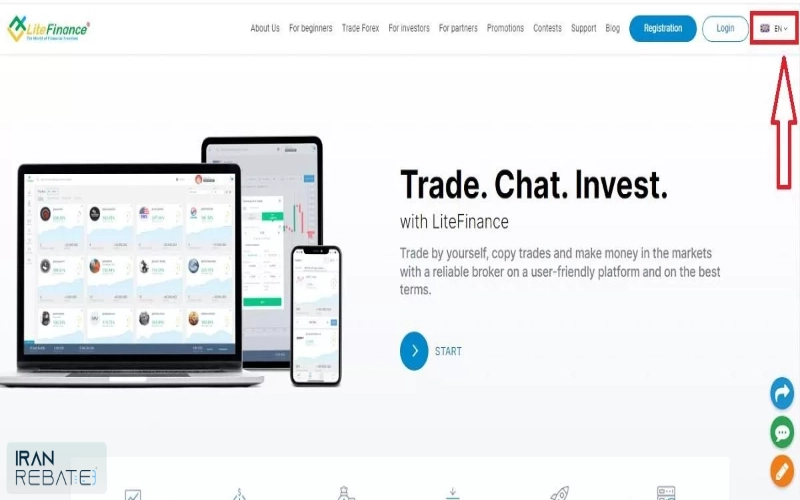
در تصویر زیر زبان سایت به فارسی تغییر کرده است. اکنون میتوانید روی کادر آبی رنگ «ثبت نام» در بالا کلیک کنید.

پس از انجام این کار، به صفحه جدیدی مطابق تصویر زیر راهنمایی میشوید.
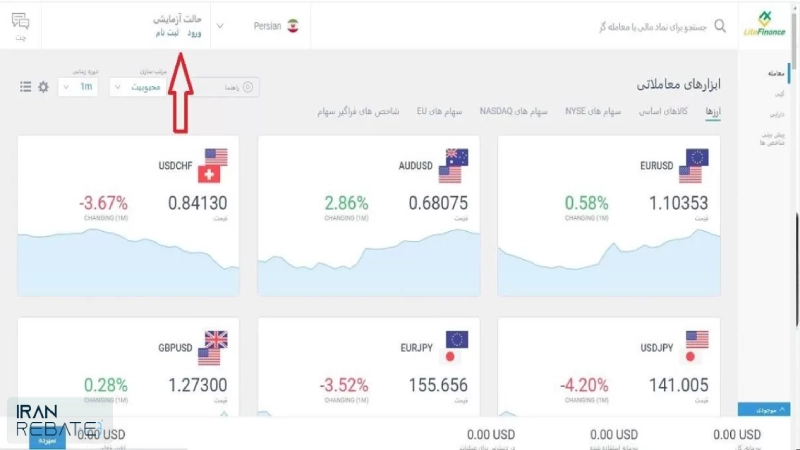
روی دکمه ثبت نام که کلیک کنید تا برگه جدیدی باز میشود که از شما میخواهد ایمیل خود را وارد نموده و برای ورود یک پسورد در نظر بگیرید. همچنین تیک فیلدهای قبول «توافقنامه مشتریان» و «شرایط استفاده از حسابهای اسلامی» را بزنید.
در صفحه بعد از منوی سمت راست میتوانید روی حساب معاملاتی Meta trader کلیک کنید. صفحهی جدیدی گشوده میشود که محل دانلود این پلتفرم معاملاتی در آن قابل مشاهده است.
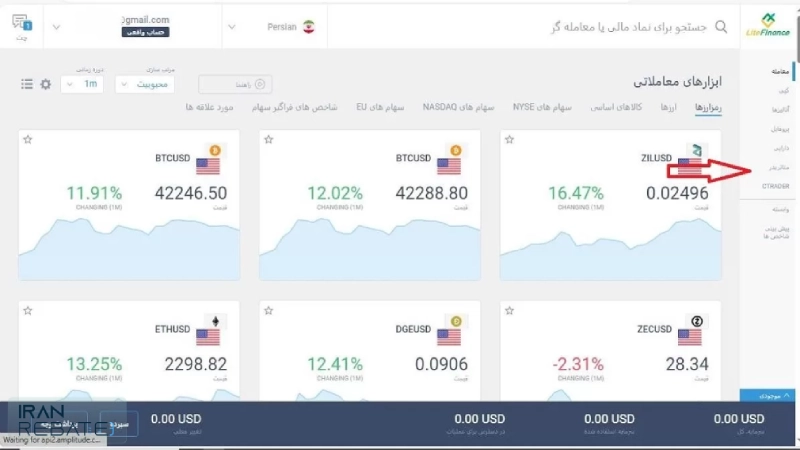
در صفحه بعد شما میتوانید کادر دانلود پلتفرم معاملاتی متاتریدر ۵ بروکر لایت فایننس را در بالای صفحه به وضوح مشاهده کنید. با کلیک در کادر «دانلود ترمینال»، دانلود این پلتفرم آغاز میشود. صبر کنید تا دانلود به اتمام برسد.
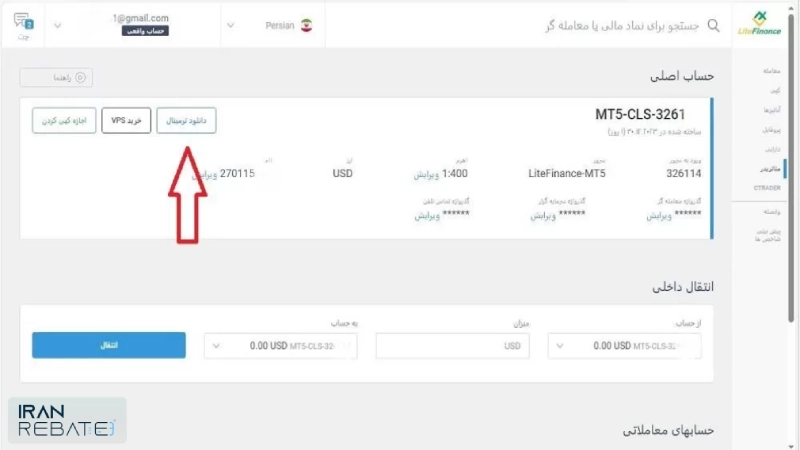
وقتی دانلد تمام شد و فایل را نصب کردید، این پلتفرم را که باز نموده و یوزر و پسوردی که بروکر برای شما ایمیل میکند را وارد کنید تا بتوانید به معاملهگری در بازار فارکس بپردازید. برای آموزش اتصال متاتریدر لایت فایننس میتوانید نحوه اتصال لایت فایننس به متاتریدر را مطالعه کنید.
متاتریدر ۵ لایت فایننس، دنیای جدیدی از عملکرد، کارایی و ویژگیهای مورد نیاز در بازار فارکس را در اختیار شما قرار میدهد. این پلتفرم با امکانات ویژه و بسیار بیشتری که ارائه میدهد، راه دشوار معاملهگری در فارکس و سایر بازارهای مالی را برای شما بسیار هموارتر میسازد.
متاتریدر 5 چیست؟
اگر به درستی نمیدانید «متاتریدر چیست؟» نگران نباشید، در ادامه آموزش قدم به قدم متاترید را شرح میدهیم.
MetaTrader 5، پلتفرم قدرتمند معاملات خودکار، ابزارهای پیشرفتهای را برای تجزیه و تحلیل دقیق معاملات در بازارهای مالی ارائه میدهد. جدا از فارکس، پلتفرم MT5 به شما کمک می کند تا سهام، CFD و آتی را نیز معامله کنید. دارای انواع سفارشات و حالتهای اجرایی متعددی است که به معاملهگران اجازه میدهد تا از استراتژیهای معاملاتی سفارشیسازیشده خود حتی زمانی که دستگاهشان آنلاین نیست، استفاده کنند.
متاتریدر 5 (MT5) در واقع نسخه ارتقا یافته پلتفرم متاتریدر 4 نیست، بلکه پلتفرمی مجزا و بسیار پیشرفتهتر است که برای معاملهگران در تمام بازارهای مالی از جمله بازار فارکس طراحی شده است. در حالی که متاتریدر 4 فقط در بازار فارکس کاربرد دارد و در بازارهای مالی دیگر نمیتوان از آن استفاده کرد.
اکثر کسانی که بیشتر به معاملات جفت ارزها در بازار فارکس علاقهمند هستند و تمایل به فعالیت در سایر بازارهای مالی ندارند، متاتریدر ۴ را انتخاب میکنند، اما متاتریدر ۵ بسیار کاملتر و در سایر بازارهای مالی نیز قابل استفاده است.
در ادامه، کار با متاتریدر ۵ را برای معاملهگری در بازار فارکس شرح میدهیم. شما با طرز استفاده از این پلتفرم در واقع، قادر خواهید بود تا در صورت لزوم، در سایر بازارهای مالی نیز به معاملهگری بپردازید و نیاز به آموزش مجدد این پلتفرم معاملهگری نداشته باشید. بنابراین، با یادگیری عملکرد این پلتفرم با یک تیر دو نشان میزنید، هم در بازار فارکس میتوانید از آن استفاده کنید و هم در سایر بازارهای مالی از آن بهره ببرید.
کار با متاتریدر 5 لایت فایننس در ویندوز
کار با پلتفرم معاملاتی متاتریدر ۵ بسیار ساده است و تقریبا بیش از دو سوم استفاده از برنامههای آن با متاتریدر ۴ تفاوت چندانی ندارد. در ادامه نحوه استفاده از این پلتفرم را به صورت تصویری و دقیق شرح میدهیم:
مرحله اول: پلتفرم معاملاتی متاتریدر ۵ لایت فایننس را باز کنید. تصویر زیر را مشاهده میکنید:
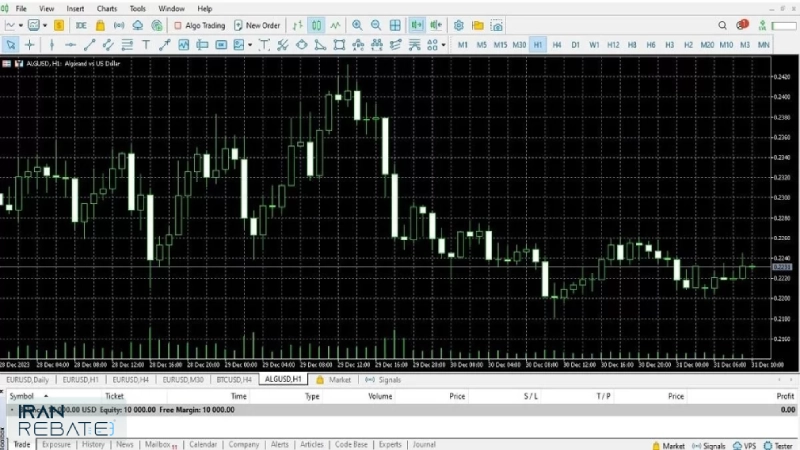
مرحله دوم: اکنون روی سربرگ View که در بالاترین نوار ابزار کلیک کنید. پنجره Market Watch در سمت چپ چارت باز میشود. در اینجا چند ستون مشاهده میکنید که در ستون اول از سمت چپ نام داراییها یا نمادهای معاملاتی مانند نمادهای جفتارزها (مثلا EURUSD)، نمادهای انرژی (نفت، گاز)، نمادهای سهام شرکتهای بزرگ و معتبر بینالمللی (اپل، گوگل، مایکروسافت و…)، ارزهای دیجیتال (بیتکوین، اتریوم) و… را میتوانید مشاهده کنید.
بخش مارکت واچ، همانطور که در زیر مشاهده میکنید، تعداد ۴ ستون دارد. در ستون اول از سمت چپ نام نماد معاملاتی درج میشود، در ستون دوم قیمت Bid (فروش)، در ستون سوم قیمت Ask (خرید) و در ستون چهارم نیز میزان تغییرات قیمت از ابتدای زمان باز شدن بازار تا آن لحظه را به صورت «درصد تغییر» میتوانید مشاهد کنید.
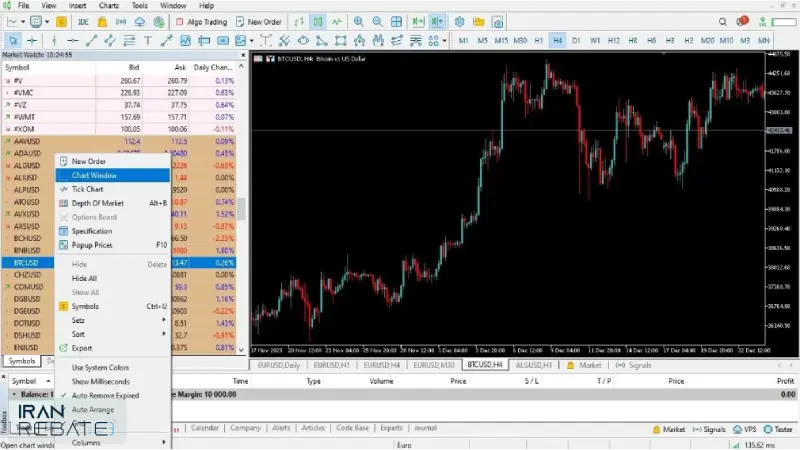
مرحله سوم: اکنون در همین پنجره مارکت واچ، نشانگر ماوس را روی هر نمادی که قصد معامله یا تحلیل آن را دارید، قرار دهید و سپس راست کلیک کرده و از پنجره جدیدی که باز میشود روی گزینه Chart Window کلیک کنید. چارت نماد مورد نظر شما روی متاتریدر باز میشود. یک روش سادهتر هم این است که ماوس را روی نماد مورد نظر قرار داده و چپ کلیک کرده، سپس نماد فوق را روی چارت بکشید و سپس کلید ماوس را رها کنید.
به عنوان نمونه، در تصویر زیر همانطور که مشاهده میکنید، چارت BTCUSD (بیتکوین به دلار آمریکا) به همین روش باز شده است. اکنون برای تحلیل این نماد، شما ۲۱ تایمفریم در اختیار دارید تا در هر تایمفریمی که دوست دارید، بازار را ببینید و تحلیل کنید.
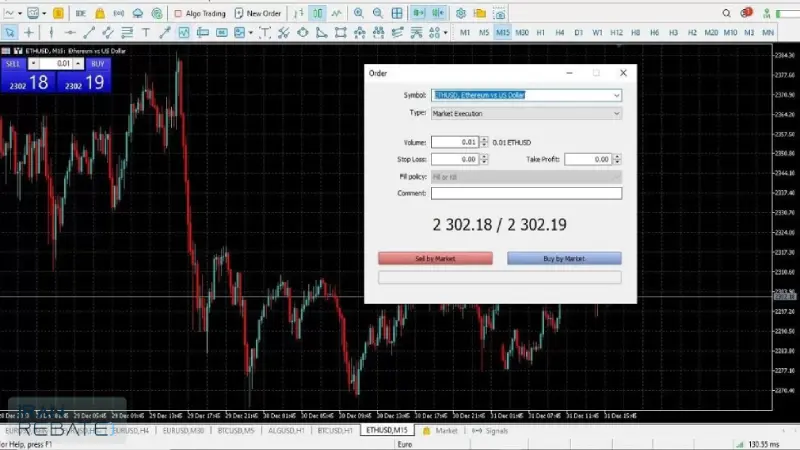
در کنار تایمفریمها ابزار بسیار زیادی مانند، ترند لاین، مستطیل، مثلث، خطوط افقی و عمودی، ابزارهای فیبوناچی، چنگال اندروز، گزینههای مالتی چارت، زوم کردن قیمت به داخل یا بیرون و کلی ابزارهای دیگر برای انجام تحلیل تکنیکال شما وجود دارد که میتوانید آنها را امتحان کنید تا مکان قرارگیری آنها در حافظه شما بماند. ضمنا، مکان قرارگیری این ابزار را در سربرگ چارت میتوانید تغییر داده و تعداد ابزارها را بسته به نیاز خود کاهش یا افزایش دهید.
مرحله چهارم: اکنون پس از تحلیل قیمت در چارت، نوبت به باز کردن پوزیشن میرسد. برای این منظور، دقیقا مانند متاتریدر ۴، روی گزینه New Order در نوار ابزار بالا کلیک کنید. در پنجرهای که باز میشود شما آپشنهای مختلفی را برای ورود به یک معامله در دسترس دارید.
در پلتفرم متاتریدر ۵ نیز میتوانید پوزیشنهای خود را به صورت آنی باز کنید. برای این منظور کافی است روی دو کادر آبی یا قرمز بالا سمت چپ چارت کلیک کنید. این دو تا کادر، اگر روند قیمت نزولی باشد، به رنگ قرمز درمیآیند، اما اگر روند فعلی بازار صعودی باشد، به رنگ آبی نمایش داده میشوند. در داخل این دو کادر همانطور که میتوانید مشاهده کنید، قیمت لحظهای چارت نمایش داده میشود. این اعداد درواقع قیمت Sell و قیمت Buy را نشان میدهند.
همان طور که میدانید بین قیمت Sell و Buy اختلاف جزئی است که به آن چند پیپ اختلاف قیمت، اسپرد (Spread) گفته میشود که کارمزد بروکر است. در قسمت وسط این دو کادر یک مستطیل سفید با دو مربع خاکستری رنگ در دو طرف نیز مشاهده میکنید که در داخل هرکدام از این مربعها یک مثلث کوچک رو به بالا یا پایین دیده میشود. در مستطیل سفید رنگ، شما میتوانید قبل از Sell یا Buy زدن میزان حجم پوزیشن خود را تنظیم کنید. در صورتی که مثلث رو به بالا را بزنید، بر میزان حجم افزوده میشود و چنانچه روی مثلث رو به پایین کلیک کنید، از میزان حجم کاسته می شود.
روش دیگر ورود به پوزیشن از طریق اوردر گذاری انجام میشود. برای این منظور میتوانید روی سربرگ New Order کلیک کنید. مانند تصویر بالا، پنجرهای وسط چارت ظاهر میشود.
در پنجره New Order شما میتوانید با کلیک کردن روی دکمههای آبی یا قرمز به طور سریع و در همین قیمت فعلی بازار، پوزیشن Sell یا Buy باز کنید، اما با باز کردن کشوی Type و انتخاب گزینهی Pending Order معاملات «شرطی» که برخی به آنها «معاملات در انتظار» نیز میگویند، باز کنید. برای دانلود متاتریدر 5 لایت فایننس برای ویندوز اینجا کلیک کنید.
بستن معامله به صورت خودکار
در این روش، شما وقتی یک معامله باز میکنید برای آن «حد سود» (Take Profit) و «حد ضرر» (Stop Loss) قرار میدهید. یعنی روی چارت دو نقطه قیمت را مشخص میکنید که اگر قیمت طبق تحلیل شما پیش رود، زمانی که قیمت به نقطه تِیک پرافیت یا نقطه سود مورد نظر شما (مثلا ۱۰ پیپ سود) رسید، معامله به طور خودکار بسته میشود.
برای حد ضرر نیز شما مثلا ۵ پیپ ضرر در نظر میگیرید که اگر قیمت خلاف جهت شما رفت یا مثلا ۳ پیپ در سود رفت و سپس برگشت داخل ضرر شد، چنانچه حرکت روند همچنان در خلاف جهت تحلیل شما پیش برود، زمانی که مقدار ضرر شما به ۵ پیپ برسد، نرمافزار، معامله شما را به صورت خودکار میبندد.
بستن معامله به صورت دستی
در این روش دیگر شما منتظر نمیمانید که پوزیشن شما به طور خودکار با رسیدن قیمت به حد سود یا حد ضرر بسته شود بلکه معامله همان طور که جریان دارد، حال در سود هستید و قیمت برمیگردد و شما حدس میزنید که ممکن است برود حد ضرر شما را بزند یا این که در ضرر هستید و شما برای جلوگیری از زیان بیشتر، تصمیم میگیرید که معامله را ببندید. (به تصویر زیر دقت کنید)

در اینجا، همان طور که در تصویر بالا مشاهده می کنید، در پنجره Toolbox که در پایین چارت قرار دارد و شبیه پنجرهی ترمینال در متاتریدر ۴ است، تغییرات قیمت را به صورت آنی مشاهده میکنید. برای بستن یک ترید، در این پنجره کافی است که روی علامت ضربدر سمت راست معامله کلیک کنید. معامله به طور سریع بسته میشود.
سایر امکانات متاتریدر ۵ برای لایت فایننس
پلتفرم متاتریدر ۵ برای استفاده در معاملات بازار فارکس تقریبا شبیه به نسل پیشین خود عمل میکند، اما دارای قابلیتها و امکانات بسیار بیشتری است که نیاز به مقالهای مجزا دارد. بنابراین شما با همین مقدار آموزش میتوانید به آسانی با این پلتفرم کار کنید و با مشکلی هم مواجه نشوید. ضمن آن که در طی چند روز استفاده از متاترید ۵، به مرور با سایر بخشها و عملکردهای جالب آن آشنا شده و میتوانید تمام نیازهای خود را برای معاملهگری برآورده سازید.
امکانات متاتریدر 5 لایت فایننس
امکانات متاتریدر 5 بروکر لایت فایننس بسیار زیاد است. این پلتفرم تمام قابلیتهای متاتریدر 4 را بهعلاوه امکانات و ویژگیهای بسیار دیگری نیز به شما ارائه میدهد. برخی از مهمترین امکانات آن که هر تریدر مبتدی نیز میتواند از آنها استفاده کند، عبارتند از:
- امنیت بسیار بالا؛
- نمایش عمق بازار؛
- پشتیبانی از زبانهای مختلف؛
- سازگاری کامل با سیستم معاملات خودکار؛
- دسترسی به اندیکاتورهای تکنیکال بسیار زیاد و رایگان؛
- دسترسی به معاملات کپی تریدینگ؛
- برنامهنویسی معاملات؛
- استفاده از دادههای شاخصها برای تحلیل فاندامنتال؛
- اوردر گذاریهای لیمیت و استاپ؛
- تکنولوژی MT5 Bridge با قابلیت دسترسی به نقدینگی بین بانکی؛
- ارائه تایمفریم بسیار زیاد؛
- ارائه ابزارهای الیوت برای علاقهمندان به امواج الیوت؛
- سرعت بسیار بالا در تمام عملکردها؛
- قیمتهای دقیقتر؛
- نتیجه دقیقتر در بک تست و فوروارد تست؛
- تعداد اندیکاتورهای بیشتر و حرفهایتر برای تریدرهای حرفهای؛
- مناسب برای افراد برنامه نویس MQL و افرادی که از اکسپرت استفاده میکنند.
البته تفاوتهای متاتریدر ۵ و متاتریدر ۴ بسیار بیشتر از این فهرست است، اما در اینجا فقط تفاوتهای مهمتر ذکر گردید.
آنچه در مقاله دانلود متاتریدر 5 لایت فایننس برای ویندوز خواندیم:
بروکر لایت فایننس یکی از معتبرترین بروکرهایی است که به جامعه تریدری ایران خدمات ارائه میکند. این بروکر از دو پلتفرم معاملاتی جدید استفاده میکند که متاتریدر ۵ در تمام بازارهای معاملاتی قابل استفاده است. در این مقاله نحوه دانلود و نصب متاتریدر ۵ لایت فاننس برای ویندوز را به صورت گام به گام فرا گرفتید. بدون شک در هیچ کاری بدون تمرین مستمر به موفقیت نخواهید رسید. استفاده از متاتریدر ۵ و انجام معاملات دمو میتواند به ارتقای دانش معاملاتی شما کمک کند.

همین حالا ریبیت خود را فعال کنید!
فرم دریافت ریبیت مقالات
منبع
site one
site two
site Three

















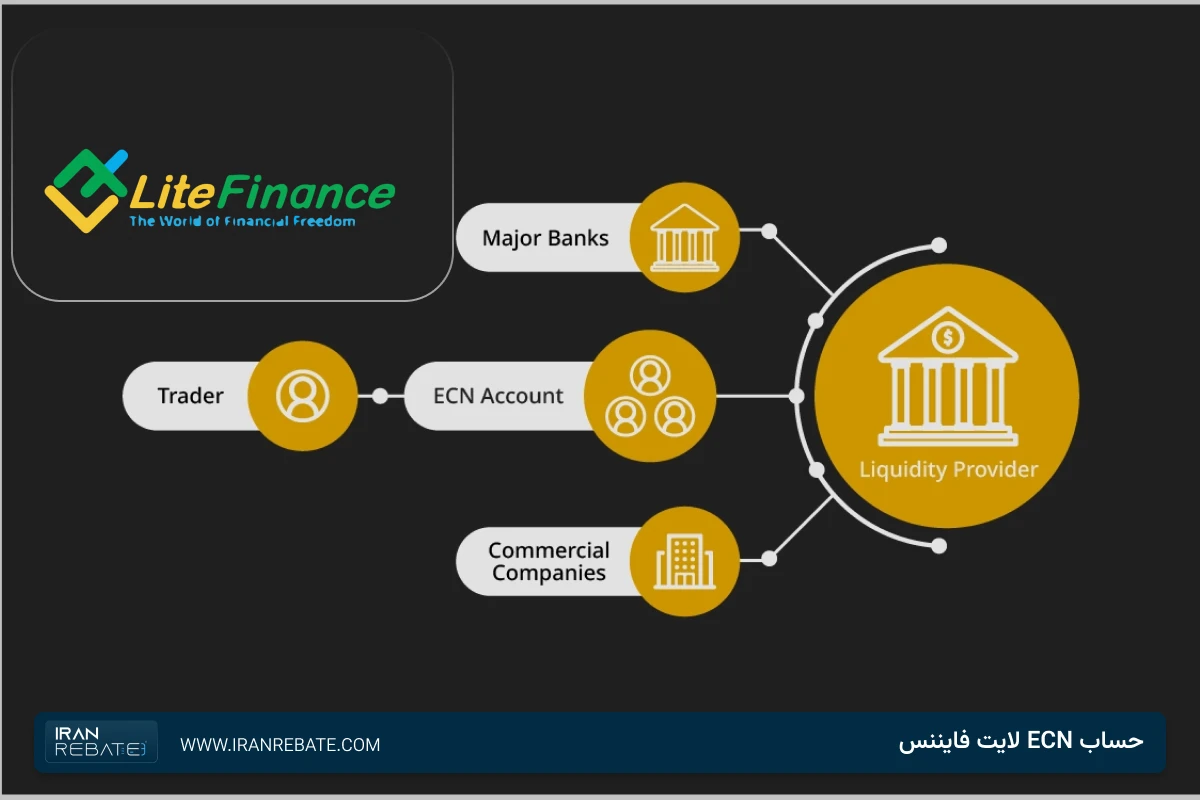











بدون دیدگاه